如何將一個word檔案拆分成多個檔案
2021-03-11 13:00:59
方法:1、開啟word檔案,選中「檢視」-「大綱檢視」;2、將需要拆分的標題選中設定級別;3、分別點選各部分前面的「加號」;4、點選「顯示檔案」,顯示出主控檔案選項;5、點選主控檔案選項中的「建立」來拆分檔案;6、點選儲存即可。

本教學操作環境:windows7系統,Microsoft Office word2019版本,Dell G3電腦。
將一個word檔案拆分成多個檔案
1、新建一篇範例檔案,新增分部內容,下面的範例將按內容中各條將檔案拆分成相應的部分。
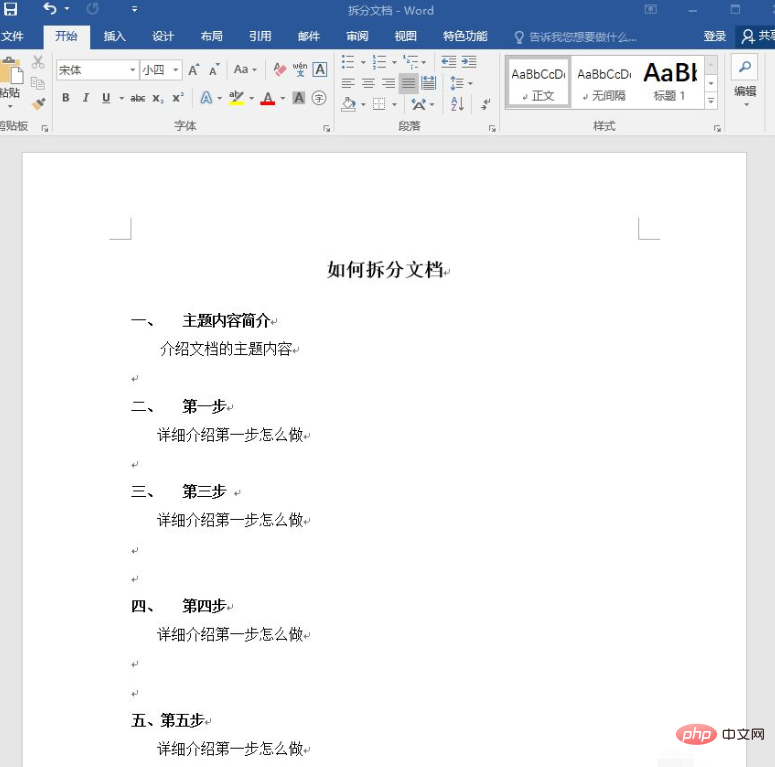
2、選中檢視選項,可以看到當前檔案檢視方式為頁面檢視
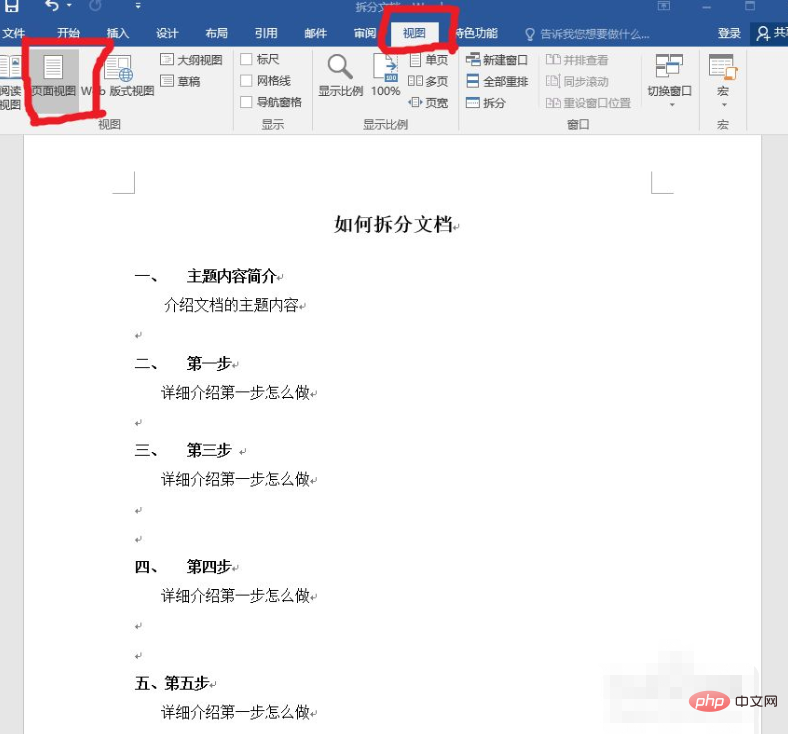
3、將檔案從預設的頁面檢視轉換為大綱檢視。
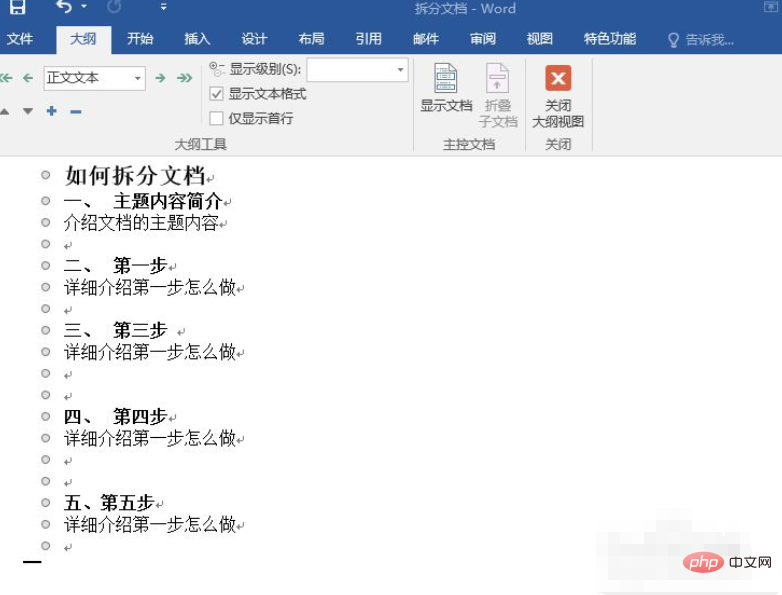
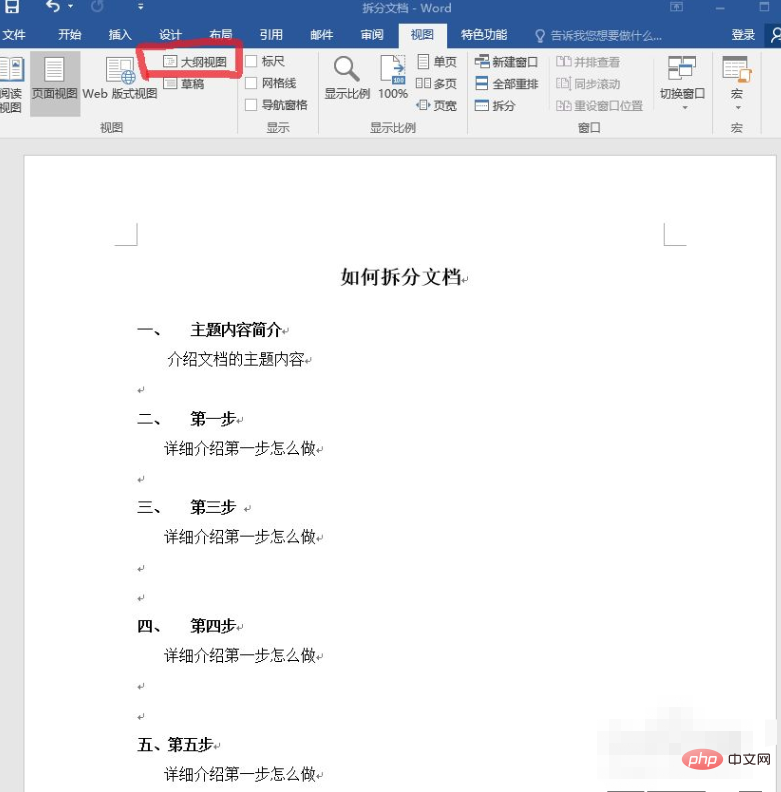
4、將需要拆分的標題選中設定級別
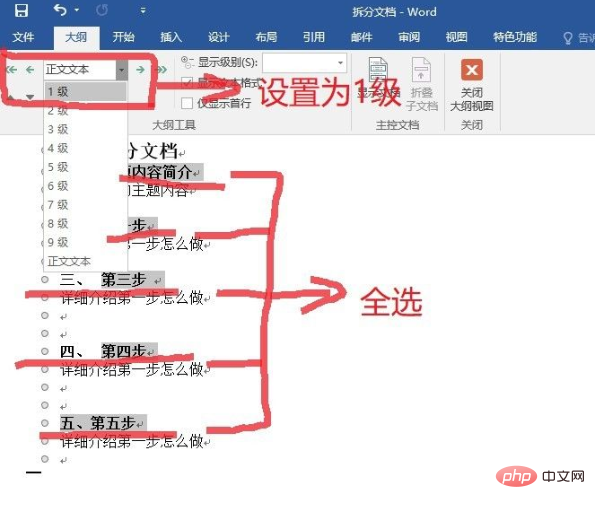
5、點選第一部分前面的「加號」,選中第一部分
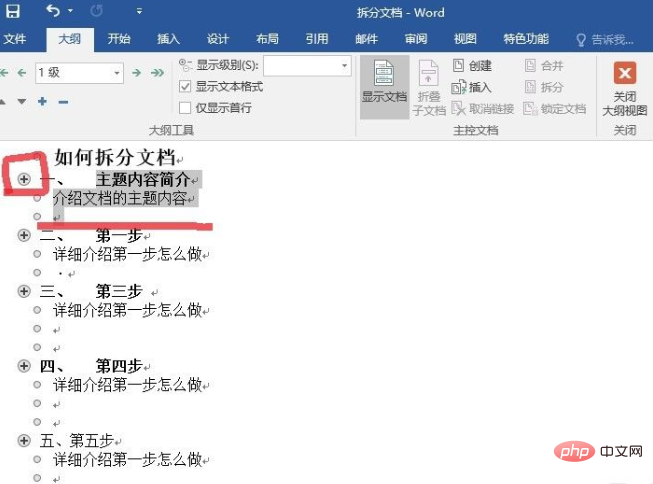
6、點選「顯示檔案」,顯示出主控檔案選項
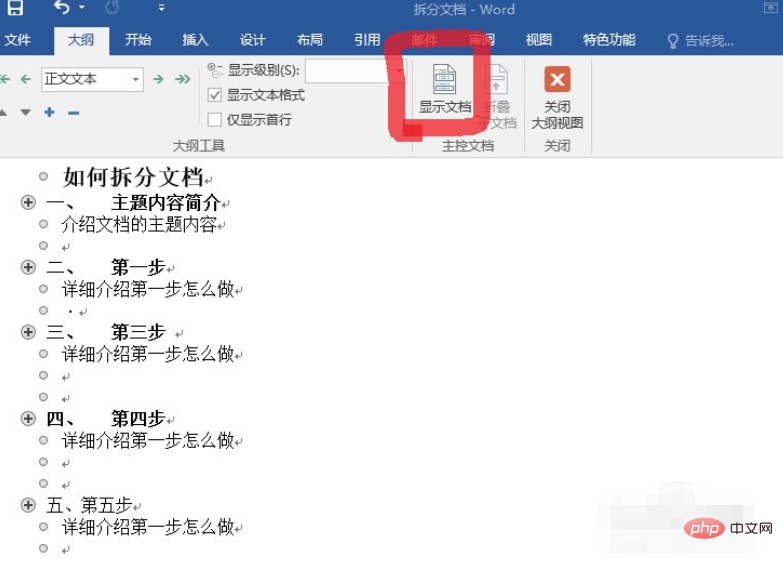
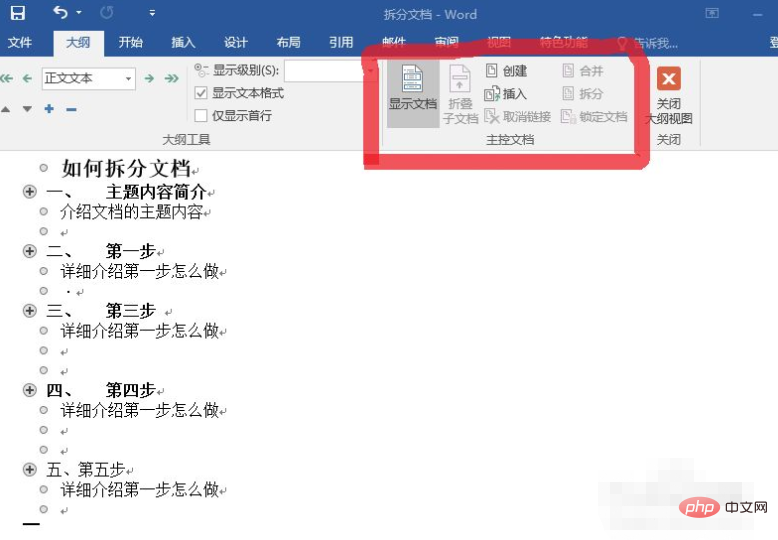
7、點選主控檔案選項中的「建立」然後重複同樣的方法,對第二部分、第三部分.....第五部分進行建立,建立完成後,每一部分都有一個框,效果如下圖所示。
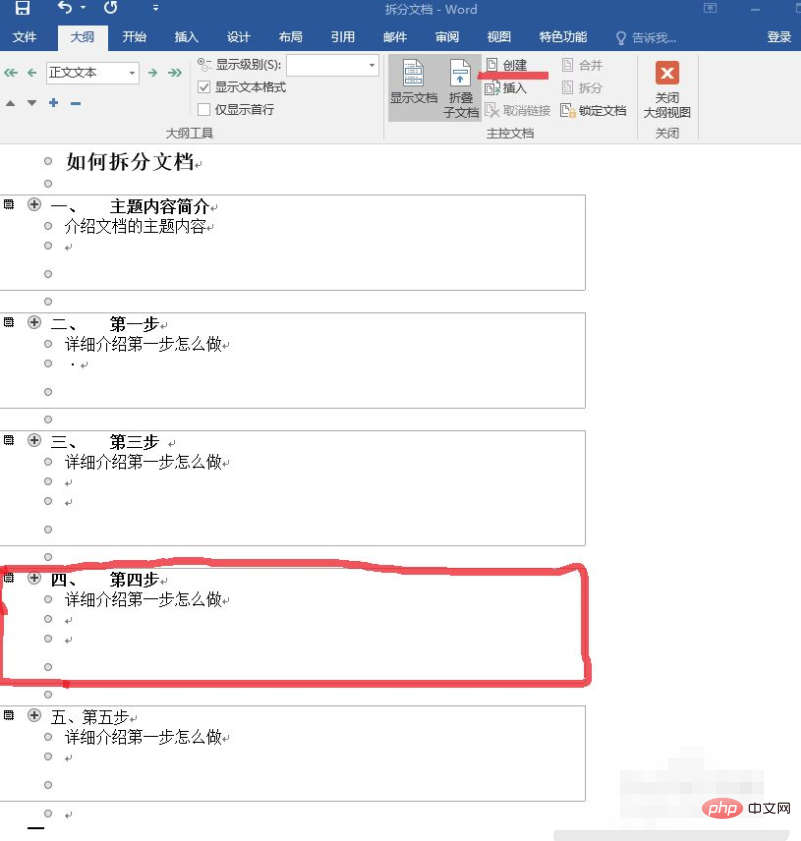
8、然後點選儲存,即可將檔案按照設定內容拆分成了五個部分。
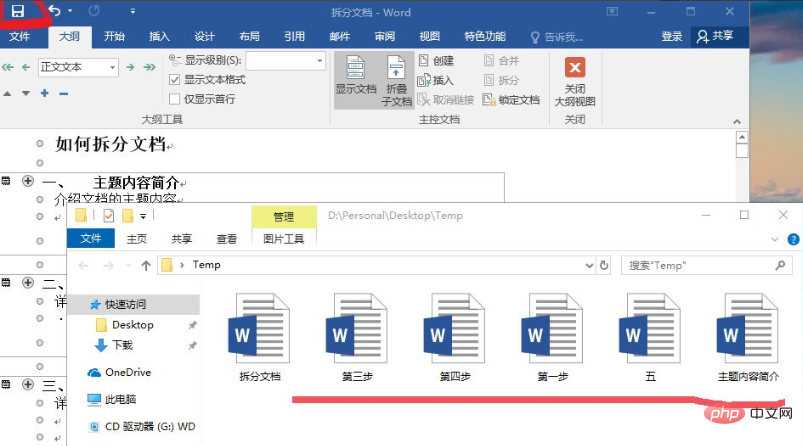
9、拆分好的部分就可以分配給不同的人員進行相應的處理了。
以上就是如何將一個word檔案拆分成多個檔案的詳細內容,更多請關注TW511.COM其它相關文章!